
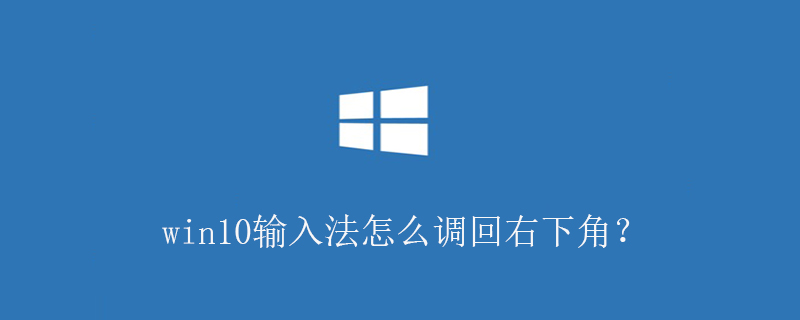
Was soll ich tun, wenn die Eingabemethode in der unteren rechten Ecke von Win10 fehlt? Im Win10-System gibt es kein Eingabemethodensymbol in der Taskleiste. Dies sollte eine aktualisierte „Funktion“ im Win10-System sein. Schauen wir uns an, wie man die Eingabe in Win10 wieder an die untere rechte Ecke anpasst.
So legen Sie das Eingabemethodensymbol in Win10 fest:
1. Drücken Sie die Tastenkombination Windows+i, um die Windows-Einstellungen zu öffnen Klicken Sie im Fenster auf die Schaltfläche „Personalisierung“, wie im Bild unten gezeigt:
 3. Klicken Sie nach dem Öffnen der Personalisierungsoberfläche auf die Schaltfläche „Taskleiste“ in der linken Seitenleiste ;
3. Klicken Sie nach dem Öffnen der Personalisierungsoberfläche auf die Schaltfläche „Taskleiste“ in der linken Seitenleiste ;
 4. Klicken Sie dann rechts auf die Schaltfläche [Systemsymbole ein- oder ausschalten]; . Dann finden wir [Enter: Schalten Sie einfach den Schalter der Option „Anweisungen“ ein!
4. Klicken Sie dann rechts auf die Schaltfläche [Systemsymbole ein- oder ausschalten]; . Dann finden wir [Enter: Schalten Sie einfach den Schalter der Option „Anweisungen“ ein!
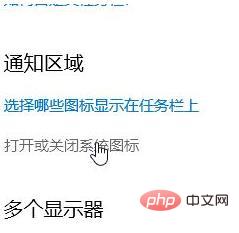 Weitere verwandte Inhalte finden Sie in der Spalte
Weitere verwandte Inhalte finden Sie in der Spalte
auf der chinesischen PHP-Website!
Das obige ist der detaillierte Inhalt vonWie kann ich die Eingabemethode in Win10 wieder in die untere rechte Ecke anpassen?. Für weitere Informationen folgen Sie bitte anderen verwandten Artikeln auf der PHP chinesischen Website!
 Der Win10-Bluetooth-Schalter fehlt
Der Win10-Bluetooth-Schalter fehlt
 Warum werden alle Symbole in der unteren rechten Ecke von Win10 angezeigt?
Warum werden alle Symbole in der unteren rechten Ecke von Win10 angezeigt?
 Der Unterschied zwischen Win10-Ruhezustand und Ruhezustand
Der Unterschied zwischen Win10-Ruhezustand und Ruhezustand
 Win10 pausiert Updates
Win10 pausiert Updates
 Was tun, wenn der Bluetooth-Schalter in Windows 10 fehlt?
Was tun, wenn der Bluetooth-Schalter in Windows 10 fehlt?
 Win10 stellt eine Verbindung zum freigegebenen Drucker her
Win10 stellt eine Verbindung zum freigegebenen Drucker her
 Bereinigen Sie den Müll in Win10
Bereinigen Sie den Müll in Win10
 So geben Sie den Drucker in Win10 frei
So geben Sie den Drucker in Win10 frei